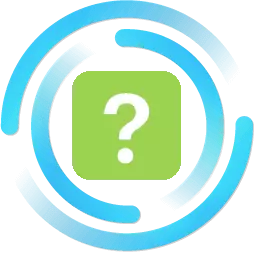
თანამედროვე სამყარო სავსეა სხვადასხვა პროგრამებით. თითოეულ კომპიუტერზე არის ოცი პროგრამები, რომლებიც უნდა გამოიყენონ. ყველას არ არის მოცემული წასვლა, თუ როგორ უნდა გამოიყენოთ ახალი პროგრამები, და ამ სტატიაში ჩვენ გავაანალიზებთ, თუ როგორ გამოიყენოთ MediaGet.
მედია Geta არის საუკეთესო, მომენტში, Torrent კლიენტი, რომელიც შეიქმნა 2010 წელს. მისი არსებობისას მან ბევრი ცვლილება ვერ შეძლო, თუმცა უცვლელი დარჩა - ის ჯერ კიდევ არ არის დაკავშირებული BitTorrent- ის მეშვეობით ფაილების ჩამოტვირთვისას. ამ სტატიაში ჩვენ ვცდილობთ გავიგოთ, თუ როგორ გამოიყენოთ ისეთი სასარგებლო პროგრამა, როგორც მედია იღებს.
როგორ გამოვიყენოთ მედია
დაყენება
სანამ დაიწყებთ მედიის გეტის გამოყენებას, ის უნდა იყოს დამონტაჟებული კომპიუტერზე. მაგრამ მანამდე კი, ის მაინც უნდა ჩამოტვირთოთ, თუ რა შეგიძლიათ გააკეთოთ სტატიაში ზემოთ მითითებულ ბმულზე.
გახსენით გადმოწერილი სამონტაჟო ფაილი. დაწკაპეთ "შემდეგი" მთავარ სამონტაჟო ეკრანზე და მომდევნო ფანჯარაში ჩვენ ამოღება ინსტალაციის პარამეტრებს ზედმეტი თქვენთვის. მაგალითად, თქვენ შეგიძლიათ წაშალოთ მინიმუმ "გააკეთოთ ნაგულისხმევი ვიდეო მოთამაშე". დაწკაპეთ ამის შემდეგ "შემდეგი".
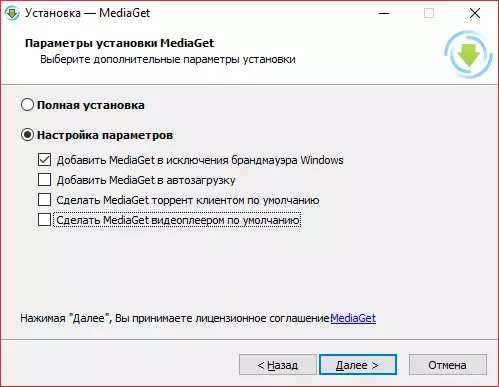
ახლა თქვენ უნდა ამოიღონ ticks არ დააყენოთ არასაჭირო პროგრამები. დაწკაპეთ "შემდეგი".
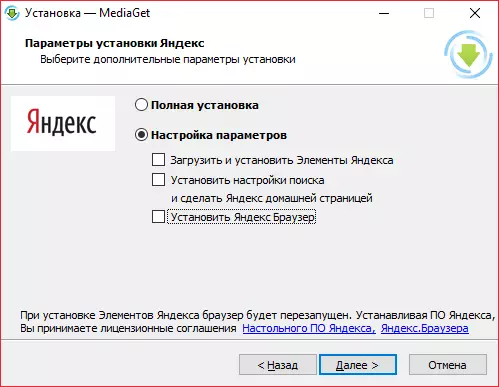
ახლა ამოიღეთ ბოლო tick, რომელიც არ არის ისე ადვილი შენიშვნა, განსაკუთრებით თუ სწრაფად გამოტოვოთ ყველა ნაბიჯები. ამის შემდეგ, ჩვენ კვლავ დააჭირეთ "შემდეგ".
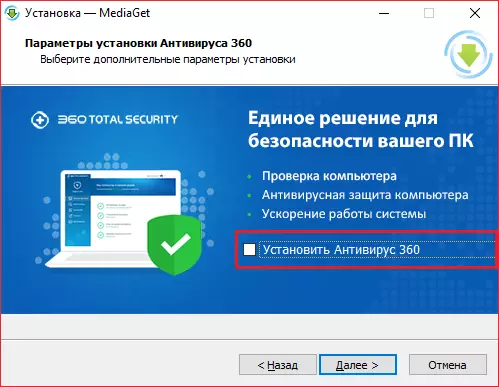
ბოლო ფანჯარაში, დააჭირეთ "Set" და დაველოდოთ პროგრამას თქვენს კომპიუტერში საჭირო კომპონენტებს დააყენებს.
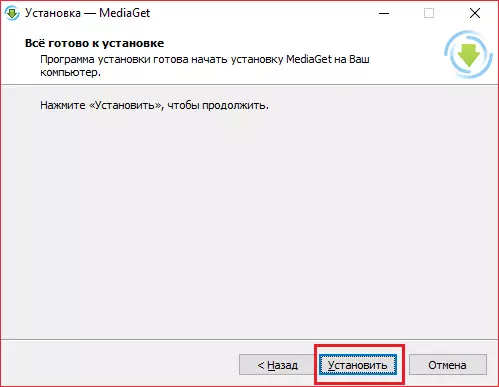
ძებნა
ინსტალაციის შემდეგ, შეგიძლიათ აწარმოოთ პროგრამა და შეამჩნევთ ლამაზი ინტერფეისი. მაგრამ ყველაზე მეტად პროგრამა გთავაზობთ სწორი ძებნის ფუნქციას, რომელიც საშუალებას გაძლევთ იპოვოთ საჭირო დისტრიბუცია დაუყოვნებლივ პროგრამაში.
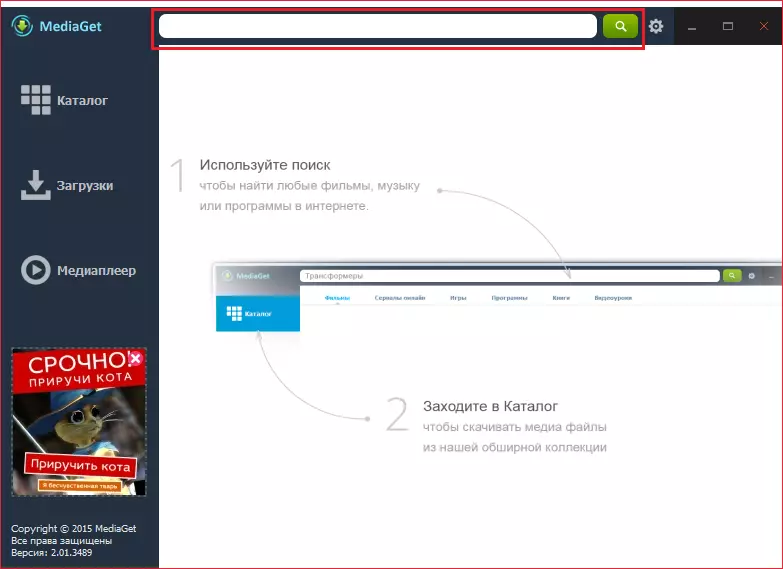
გამოიყენეთ ძიება ძალიან მარტივია - შეიყვანეთ სახელი, თუ რა გსურთ ჩამოტვირთოთ და დააჭირეთ Enter. ამის შემდეგ, ძიების შედეგები გამოჩნდება და შეგიძლიათ მხოლოდ შესაბამისი და დააჭირეთ "ჩამოტვირთვა".
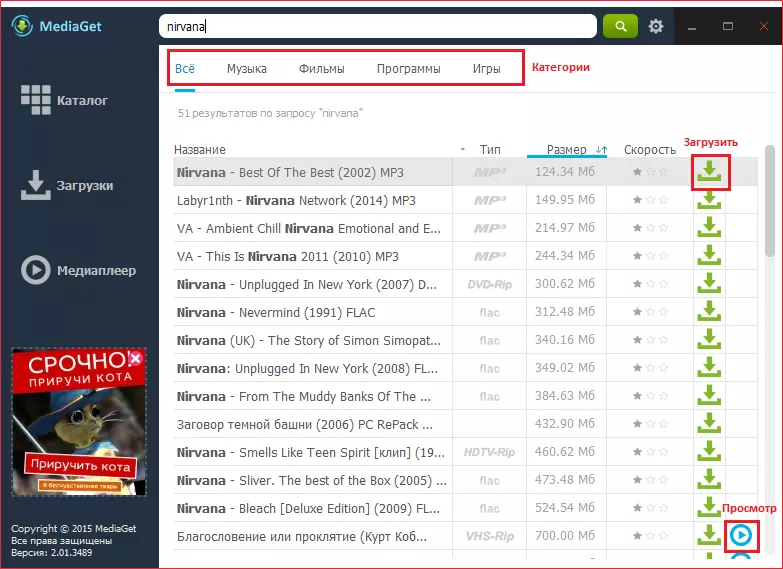
თქვენ ასევე შეგიძლიათ იხილოთ კატეგორიების ჩამონათვალი, სადაც შეგიძლიათ აირჩიოთ ის, რომელშიც გსურთ თქვენი განაწილების მოძიება. გარდა ამისა, არსებობს "ხედი" ღილაკი, რომელიც საშუალებას გაძლევთ ნახოთ ფილმები ან მუსიკის მოსმენა ჩატვირთვისას.
არსებობს რაღაც, რაც ბევრს არ იცის. ფაქტია, რომ ძებნა რამდენიმე წყაროდან შესრულებულია და პროგრამას აქვს პუნქტის პარამეტრები, სადაც შეგიძლიათ გააფართოვოთ ცოტა.
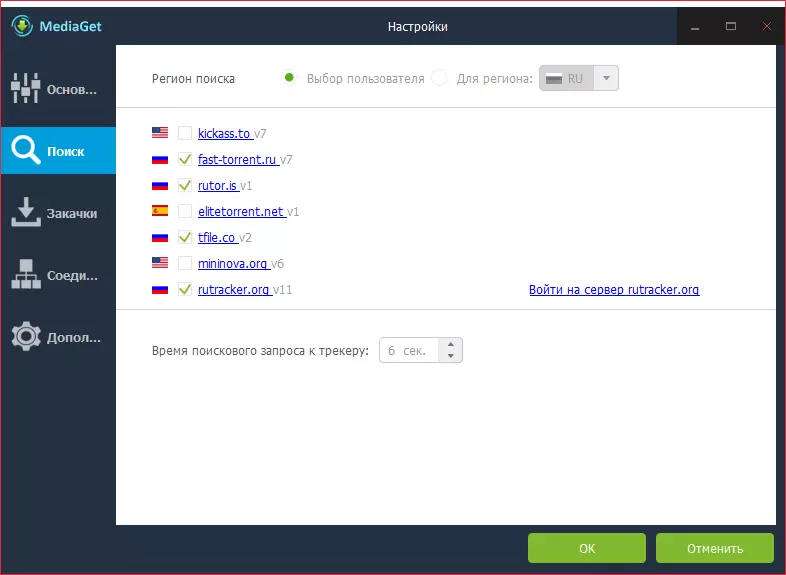
აქ თქვენ შეგიძლიათ აღინიშნოს სხვა წყაროების მოძიება, ან ამოიღოთ ის, რაც არ მოგწონთ.
კატალოგი
ძიების გარდა, შეგიძლიათ გამოიყენოთ სადისტრიბუციო კატალოგი. ამ სექციაში თქვენ ნახავთ ყველაფერს. არსებობს ასევე კატეგორიები, და კიდევ უფრო ფართო.
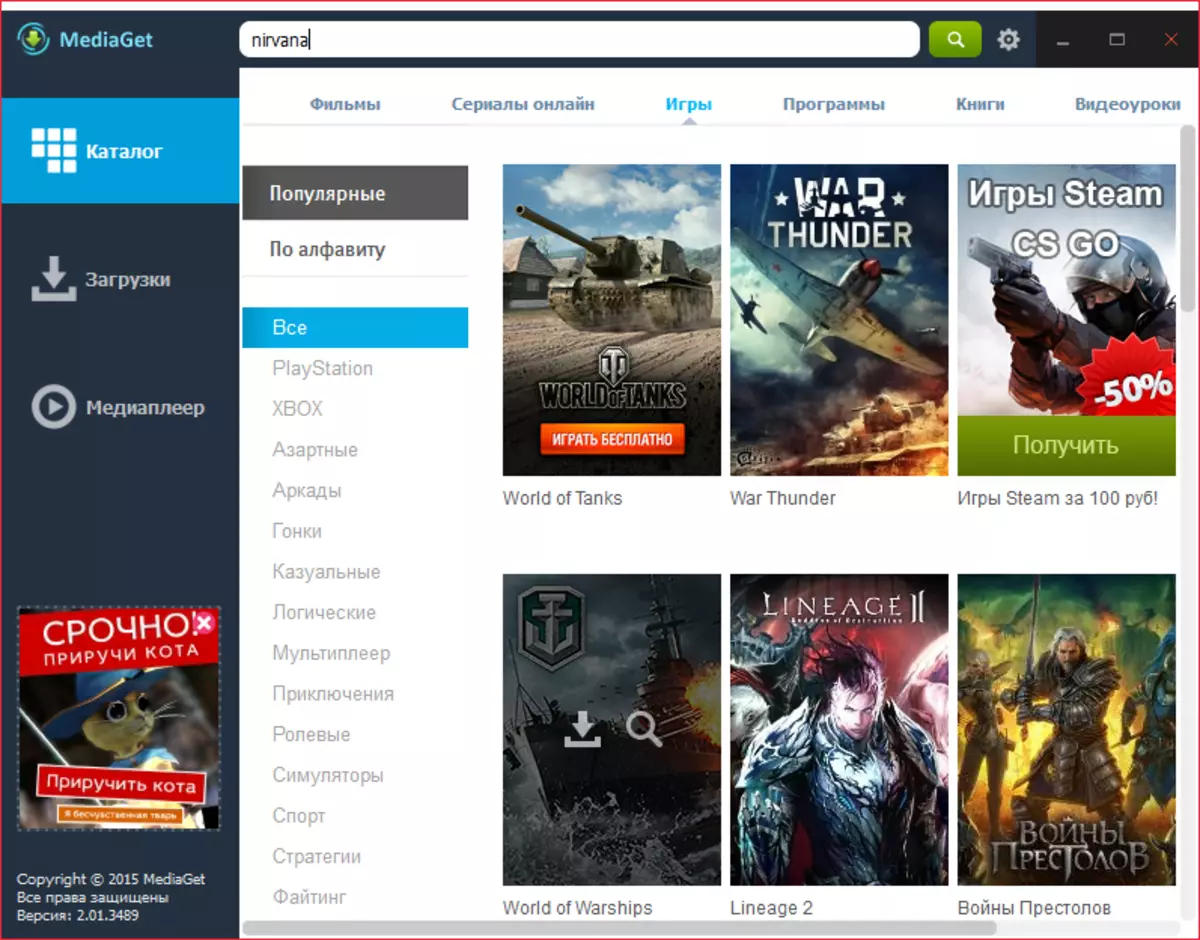
ჩატვირთვა
როდესაც თქვენ განისაზღვრა საჭირო განაწილების არჩევანით, გამოგიგზავნით "ჩამოტვირთვებს" სექციაში. პირველი თქვენ უნდა მიუთითოთ საქაღალდე ფაილის ჩამოტვირთვისთვის და შეგიძლიათ, პრინციპში, უფრო მეტი არაფერი. მაგრამ რა მოხდება, თუ თქვენ გჭირდებათ პაუზის ჩამოტვირთვა ან წაშლა? აქ ყველაფერი მარტივია - არსებობს საჭირო ღილაკები პანელი. აქ არის რამდენიმე ღილაკი დიზაინით:
1 - გააგრძელეთ ფაილი. 2 - შეაჩერე დატვირთვა. 3 - განაწილების წაშლა (სიიდან ან ფაილებით). 4- PC- ის გამორთვა დასრულების შემდეგ დასრულებულია.
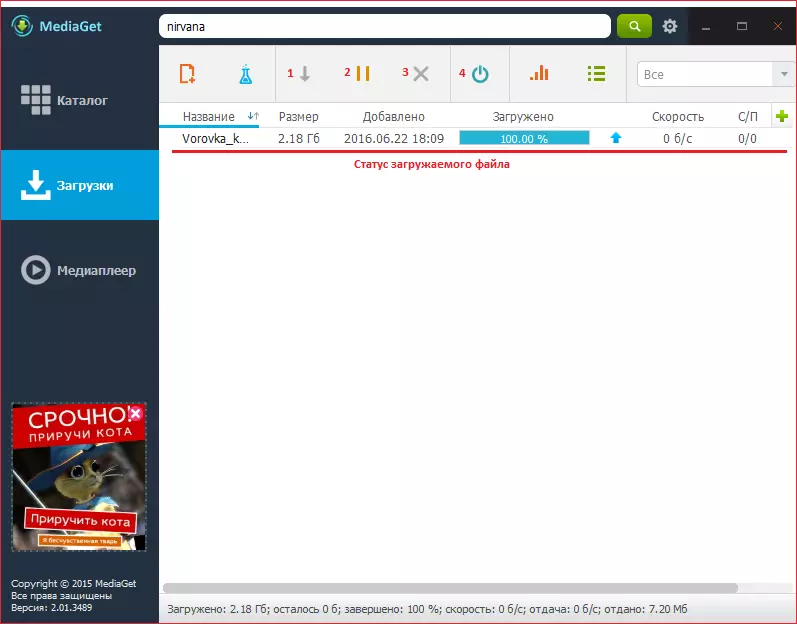
გარდა ამისა, თქვენ შეგიძლიათ შექმნათ თქვენი საკუთარი განაწილება ღილაკზე დაჭერით ლურჯი ქიმიური ჭურჭლის ვიდეოში. იქ მხოლოდ თქვენ უნდა მიუთითოთ ფაილები, რომლებიც აპირებთ გავრცელებას.
ასე რომ, ჩვენ განვიხილეთ ამ სტატიაში მედიის ყველაზე მნიშვნელოვანი თვისებები. დიახ, პროგრამას არ აქვს ამდენი ფუნქციები, როგორც სხვა, თუმცა, მათ არ სჭირდებათ, რადგან მედია იღებს და მათ გარეშე მათ გარეშე საუკეთესო ტორენტი კლიენტი მომენტში.
